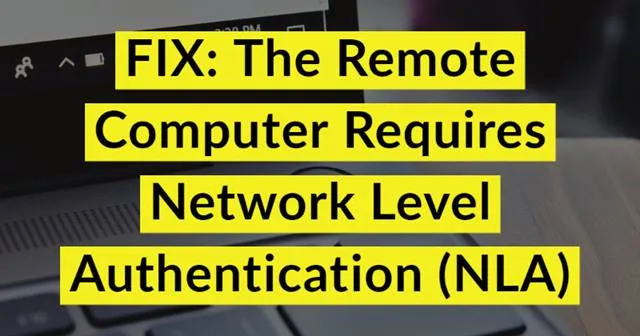
Gli utenti che accedono frequentemente ai sistemi connessi al dominio e tentano connessioni remote hanno riscontrato un problema ricorrente.
Questo problema riguarda la Connessione al sistema remoto ed è indicato dal messaggio di errore (Il computer remoto richiede l’autenticazione a livello di rete), illustrato nell’immagine sottostante. Tuttavia, ci sono diverse soluzioni alternative efficaci per aiutarti a risolvere questa sfida e completare le tue attività.
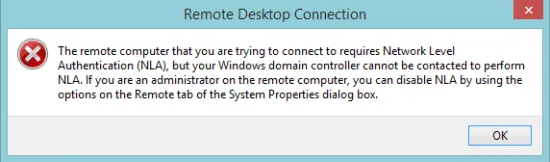
Passaggi per risolvere “Il computer remoto richiede l’autenticazione a livello di rete”
1. Rimuovere il file Default.RDP
Per iniziare, affrontiamo la soluzione più semplice per questo problema:
- Vai a Documenti e cerca un file denominato default.rdp . Se lo trovi, elimina questo file.
Questo dovrebbe essere il tuo primo passo. Se il problema persiste, prendi in considerazione la rimozione del tuo sistema dal dominio e prova ad aggiungerlo di nuovo. Se questo processo non risolve il problema, procedi alla soluzione successiva.
2. Disabilitare NLA tramite Proprietà
Per disattivare NLA tramite le Proprietà del sistema, seguire queste istruzioni:
- Avviare la finestra di dialogo Esegui premendo il tasto Win + R. Digitare sysdm.cpl e premere Invio.
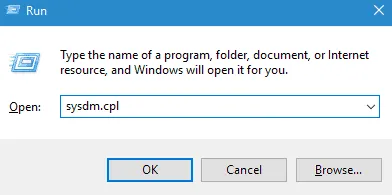
- Successivamente, fai clic sulla scheda remota e deseleziona l’opzione che dice “Consenti connessioni solo da computer che eseguono Desktop remoto con autenticazione a livello di rete” .
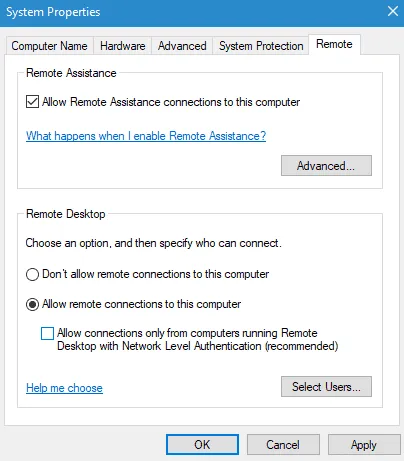
- Infine, fai clic su Applica e OK per confermare le modifiche.
3. Disabilitare NLA con Powershell
Un ulteriore approccio per disattivare NLA è utilizzare Powershell. Ecco le righe di comando di cui hai bisogno:
- Premere il tasto Win + R e digitare Powershell nella finestra di dialogo Esegui.
- Copia e incolla con attenzione il seguente codice:
$TargetMachine="Target-Machine-Name"
- Premi Invio e poi inserisci il seguente comando:
(Get-WmiObject -class Win32_TSGeneralSetting -Namespace root\cimv2\terminal services -ComputerName $ComputerName -Filter "TerminalName='RDP-tcp'"). SetUserAuthenticationRequired(0)
- Una volta terminato, premere nuovamente il tasto Invio per eseguire i comandi e riavviare il sistema.
4. Disabilitazione NLA tramite Registro
L’ultimo metodo per disabilitare NLA prevede la modifica del Registro di sistema:
- Aprire la finestra di dialogo Esegui premendo il tasto Win + R e digitare Regedit .
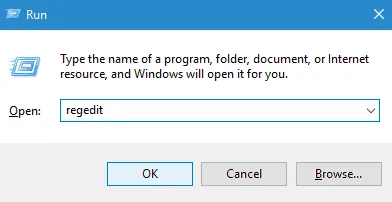
- Selezionare File nell’angolo in alto a sinistra e fare clic sull’opzione Connetti registro di rete.
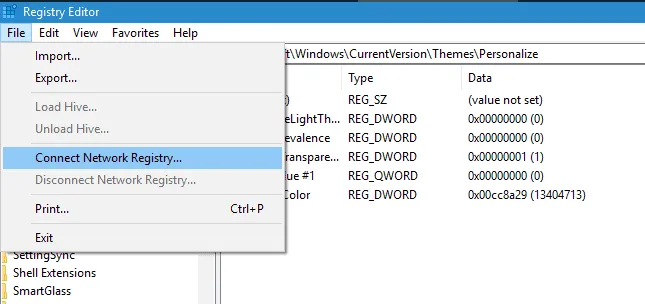
- Immettere le informazioni necessarie per connettersi al dispositivo di rete.
- Quindi procedere attraverso i seguenti percorsi:
- SetControlloCorrente
- Controllare
- SISTEMA
- Server terminale
- HKLM
- RDP-TCP
- Stazioni Win
- Impostare quindi i valori per UserAuthentication e SecurityLayer su 0, quindi chiudere l’Editor del Registro di sistema.
- Infine, riavvia il sistema per applicare le modifiche.
Dalla scrivania dell’editore
Questa guida descrive i metodi per eliminare l’errore Remote Desktop Connection quando si lavora su qualsiasi sistema gestito da dominio. Se hai trovato utili queste informazioni, saremmo lieti di sapere quale tecnica ha funzionato meglio per te.
Credito immagini: Techdator.net




Lascia un commento